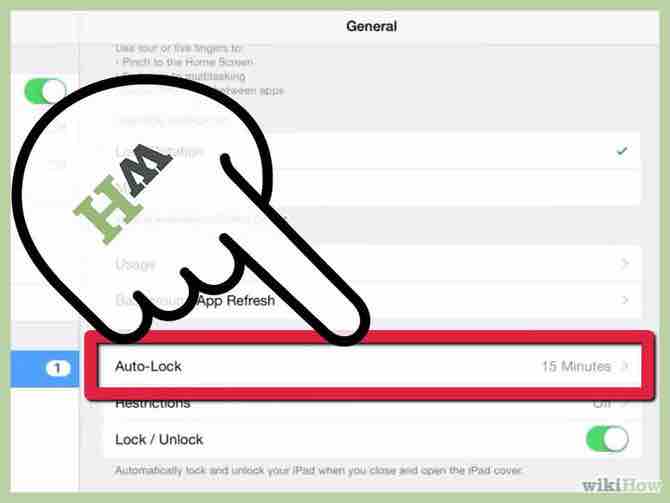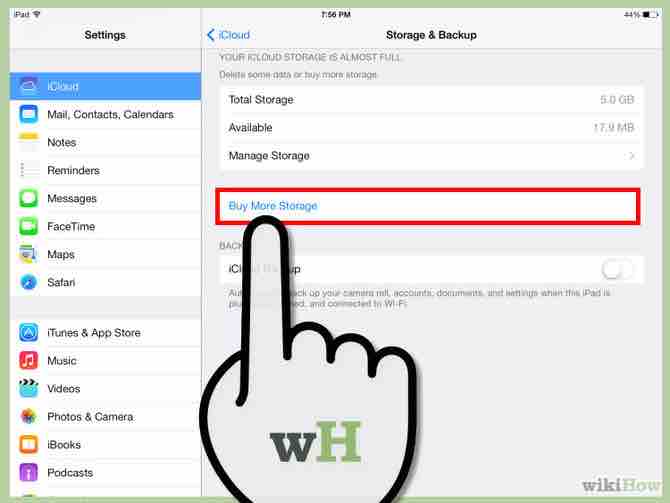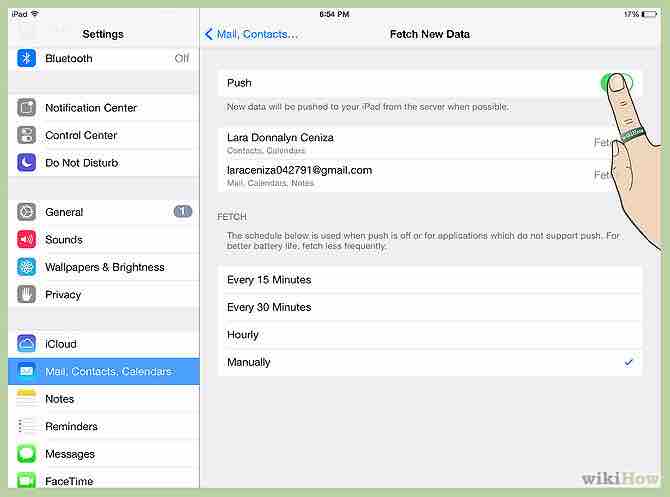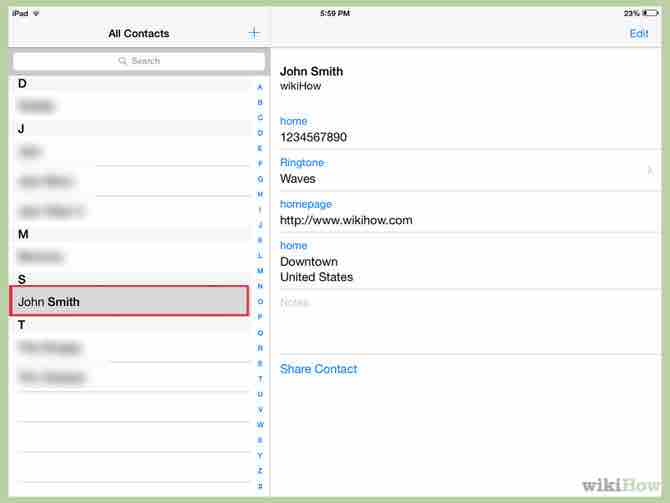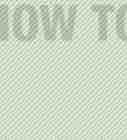Cómo activar un iPad
2 métodos:Activar un iPad en una computadoraActivar un iPad usando Wi-Fi únicamente
Una vez que hayas comprado un nuevo iPad, necesitarás activarlo primero antes de comenzar a usarlo. Lo mismo sucede con todos los demás dispositivos de Apple. Activar un iPad es bastante sencillo y fácil. Existen dos formas de activar un iPad: directamente desde el dispositivo o en una computadora.
Pasos
Método 1 de 2: Activar un iPad en una computadora
- 1Descarga e instala iTunes desde el sitio web de Apple. Elige el sistema operativo que estás usando e instala la aplicación en tu computadora.
- 2Enciende tu iPad. Solo presiona el botón de encendido para encenderlo.
- 3Enchufa tu iPad al puerto USB de tu computadora. Usa el cable de datos que vino con tu iPad cuando lo compraste.
- 4Espera que iTunes detecte el iPad. Una vez que el dispositivo haya sido detectado, haz clic en su nombre en el panel izquierdo de iTunes, debajo de la sección Dispositivos.
- 5Selecciona “Configurar como un iPad nuevo”. Haz esto en el panel principal de iTunes. Después, haz clic en el botón “Continuar”.
- 6Escribe el nombre que desees para tu iPad. Elige si quieres sincronizar automáticamente tus canciones, videos y aplicaciones desde tu biblioteca de iTunes hacia el dispositivo.
- 7Haz clic en “Listo” una vez que termines. ¡Tu iPad ahora está activado y listo para usar!
Método 2 de 2: Activar un iPad usando Wi-Fi únicamente
- 1Enciende tu iPad. Presiona el botón de encendido para encenderlo. Aparecerá una página de configuraciones en la pantalla.
- 2Elige si quieres “Activar” o “Desactivar” los servicios de ubicación. Esta opción únicamente le permite a tu dispositivo usar su GPS integrado para especificar tu ubicación. Haz clic en “Siguiente” en la esquina superior derecha de la pantalla para continuar.
- 3Selecciona la red Wi-Fi a la que quieres conectarte. Necesitas tener una conexión a Internet activa para configurar adecuadamente tu iPad. Haz clic en “Siguiente” en la esquina superior derecha de la pantalla para continuar.
- 4Inicia sesión con tu ID de Apple. Puedes crear un ID oprimiendo el botón “Crear un ID de Apple gratuito”.
- 5Lee los “Términos y condiciones”. Si aceptas, haz clic en el botón “Aceptar” para continuar.
- 6Selecciona si quieres usar iCloud o no. Si eliges no usar iCloud, puedes cambiar esto posteriormente en las configuraciones del dispositivo una vez que tu iPad esté activado.
- 7Decide si quieres “Enviar” o “No enviar” automáticamente información. La sección Diagnósticos es donde puedes elegir si quieres “Enviar” o “No enviar” información cuando ocurra un problema con el sistema. Haz clic en “Siguiente” en la esquina superior derecha de la pantalla para continuar.
- 8Comienza a usar tu iPad. Después que hayas completado todas las preconfiguraciones necesarias, se te dirigirá a la pantalla de agradecimiento. Haz clic en “Comenzar a usar tu iPad” para comenzar a usarlo.
Consejos
- La activación puede tomar un momento ya que el dispositivo necesita comunicarse con los servidores de Apple. Usar una conexión a Internet más rápida puede acelerar el proceso de activación.
- Puedes usar el mismo ID de Apple que usaste para activar otros dispositivos de Apple.
Referencias
Acerca del artículo
Categorías: iPad